Das Internet ist voll mit KI-generiertem Content. Überall tauchen Tools wie Originality.ai auf, die Texte analysieren und umgeschrieben zurückwerfen. Es scheint, als wären wir in einem ewigen Wettrennen, um KI-Inhalte weniger nach KI aussehen zu lassen. Der gleiche Stoff, unterschiedlich gekaut.
Dabei wird oft vergessen, worauf es wirklich ankommt: hilfreiche Inhalte. Das sagt sogar Google. Wusstest du, dass es Google vollkommen egal ist, wie ein Text entstanden ist und ob er als KI-Text erkannt wird? Der Text muss den Leser weiterbringen. Nur darauf kommt es Google an.
Und genau hier liegt der Punkt, an dem ChatGPT und andere KI-Textgeneratoren an ihre Grenzen stoßen. Sie können vieles, aber eines schaffen sie nicht: praktische Schritt-für-Schritt-Anleitungen, die Nutzer wirklich brauchen.
Niemand sucht nach einer Feature-Liste eines Tools oder theoretischen Erklärungen, was alles so möglich wäre. Menschen wollen klare, sofort umsetzbare Tipps. Sie wollen wissen, wie etwas funktioniert, ohne Stunden mit Recherchen zu verschwenden.
Das Problem? Solche Anleitungen zu erstellen, ist aufwendig. Wer schon mal ein Tutorial mit Screenshots, genauen Beschreibungen und logischer Struktur erstellt hat, weiß: Das kostet Zeit. Vor allem das Aufnehmen, Zuschneiden und Kommentieren der Screenshots frisst Stunden.
Was ist, wenn du diesen Zeitaufwand um 85 bis 90 % reduzieren könntest? Geht mit ScribeHow.
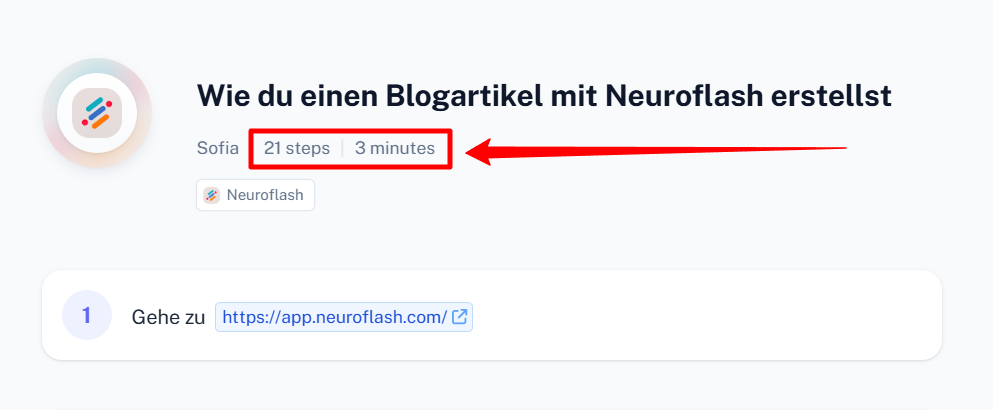
Dieses geniale Tool nimmt dir fast die ganze Arbeit ab, indem sie die Schritte für dein Tutorial automatisch aufzeichnet, während du dich durch das Programm klickst. Nichts mehr und nicht weniger.
In nur wenigen Minuten hast du eine vollständige Anleitung, übersichtlich in Schritten aufgeteilt und mit jeweiligen Screenshots versehen.
Danach kopierst du die Anleitung in deinen Blog oder wandelst sie in einen Lead Magneten (PDF) um. Oder verteilst den Link darauf direkt ohne einen Blog. Direkt einsatzbereit ist – ohne stundenlang Screenshots zu bearbeiten oder Texte zu formatieren.
In diesem Artikel zeige ich dir genau, wie du mit minimalem Aufwand schnelle Online-Tutorials erstellst und dir nie wieder Sorgen um die Erkennung von KI-generierten Texten machen musst.
Wie funktioniert ScribeHow?
ScribeHow nimmt dir die Arbeit ab, während du Tutorials erstellst. Es dokumentiert deine Schritte am Bildschirm automatisch – mit präzisen Screenshots und kurzen Texten. Kein mühsames Nachbearbeiten, sondern fix und fertig in Minuten.
Sagen wir, du hast eine längere Anleitung im Kopf, die aus 21 Screenshots bestehen soll.
21 Screenshots erstellen: Vergleich
Manuelle Methode
Wenn du 21 Screenshots manuell erstellen würdest, sähe der Workflow ungefähr so aus:
- Screenshot aufnehmen: 10 Sekunden pro Bild.
- Screenshot zuschneiden und speichern: 20 Sekunden pro Bild.
- Beschreibung hinzufügen: 1–2 Minuten pro Schritt.
Das bedeutet Gesamtdauer von etwa 35–45 Minuten – und das nur für die Screenshots und Beschreibungen. Es ist noch nichts zusammengestellt oder veröffentlicht.
Mit ScribeHow
ScribeHow erstellt alles automatisch, während du dich durch das Tool klickst. 21 Schritte inklusive Screenshots und Beschreibungen in nur 3 Minuten.
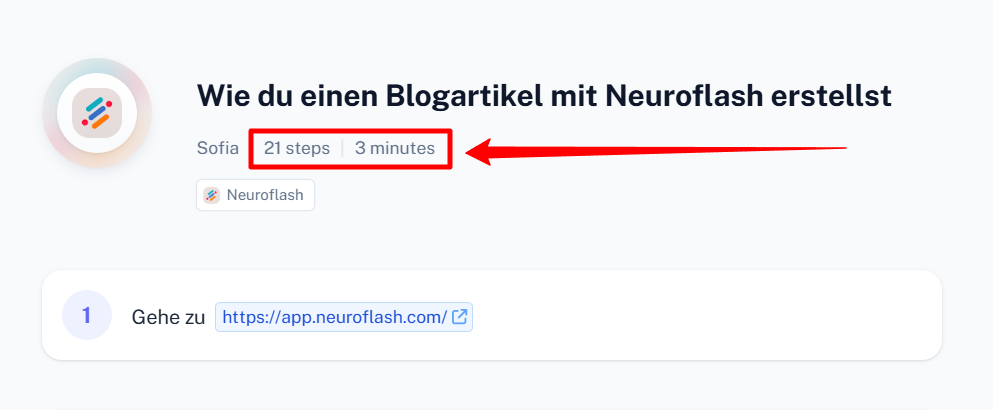
Du sparst 85–90 % der Zeit und kannst dich auf den Inhalt konzentrieren, statt dich mit Details wie Zuschneiden und Texten aufzuhalten.
Und wie geht das?
Schritt-für-Schritt-Anleitung mit ScribeHow
1. Kostenlosen Account erstellen
Geh auf die Scribe-Website und leg dir kostenlos einen Account an.
2. Browser-Erweiterung installieren
Für den schnellen Test installiere die Browser-Erweiterung für Chrome.
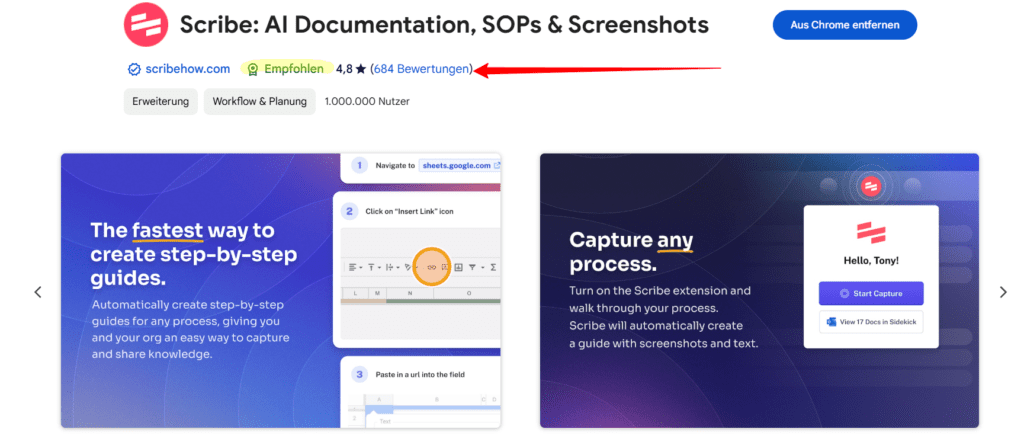
Sobald die Erweiterung installiert ist, bist du bereit. Keine Extra-Einstellungen nötig.
3. Tutorials erstellen
Klicke in deinem Browser auf die Erweiterung, um diese zu aktivieren und dann auf den Button Start Capture.
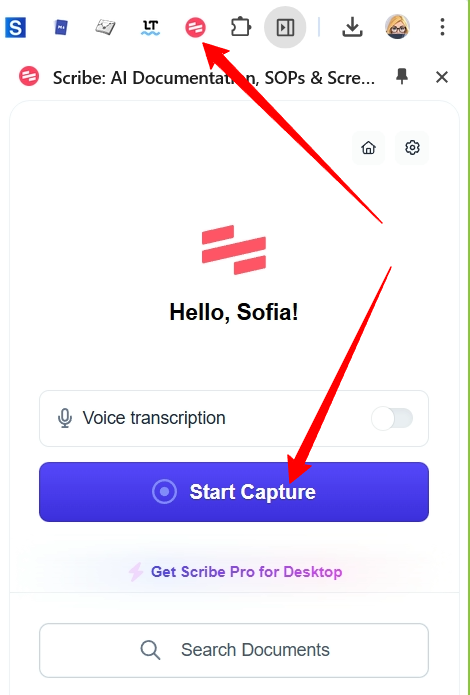
Jetzt einfach wie gewohnt arbeiten – ScribeHow dokumentiert im Hintergrund jeden deiner Schritte, nimmt Screenshots auf und erstellt passende Anweisungen.
Du kannst die Aufnahme jederzeit pausieren, wenn du etwas auslassen oder später hinzufügen möchtest. Wenn du fertig bist, dann klickst du auf Complete Capture.
4. Anleitung bearbeiten
Nach der Aufnahme kannst du deine Anleitung, wenn nötig, anpassen.
- Sensible Daten unkenntlich machen: Ein Klick auf den Screenshot, und private Infos sind versteckt.
- Titel und Beschreibung direkt in Scribe mit KI generieren: sie bezieht sich auf die Anleitung und liefert daher ziemlich präzise Beschreibung.
- Tipps und Hinweise: Wenn etwas besonders wichtig ist, dann kannst du spezielle Blöcke wie Tipps oder Hinweise einfügen.
5. Exportieren und Teilen
Speichere deine Anleitung in dem Format, das du brauchst:
- Movie, Slides und Scroll sind gut für deinen Blog oder Website.
- PDF: Passt für Lead Magneten, Downloads oder E-Mails.
Kein Blog? Kein Problem! Du kannst die Anleitung per Link teilen. Du hast dann sogar Zugriffsstatistiken, um zu sehen, wie oft sie genutzt wird.
ScribeHow vs. Loom
Loom ist ein gutes Tool für Bildschirmaufnahmen, aber wenn es um Tutorials geht, zeigt sich schnell, wo die Schwächen liegen.
Bei Loom musst du während der Aufnahme perfekt vorbereitet sein und jeden Klick in Echtzeit ausführen – ohne Fehler. Pausen oder Überlegen, welcher Schritt als Nächstes kommt? Das wird für die Zuschauer schnell anstrengend.
Außerdem kannst du Loom-Videos nicht nachträglich einzelne Schritte austauschen. Wenn dir ein Fehler unterläuft oder etwas sich ändert, heißt das: Aufnahme von vorne. Scribe kannst du immer bearbeiten, auch Jahre später.
ScribeHow ist hier deutlich angenehmer. Du kannst deine Schritte in Ruhe durchführen. Texte ändern, Schritte hinzufügen, Screenshots tauschen? Kein Problem. Der größte Vorteil: Mit Scribe erstellst du Anleitungen, die die generischen, KI-erstellten Inhalte immer schlagen werden.
10 Anleitungen sind beim Scribe kostenlos drin. Für immer!
